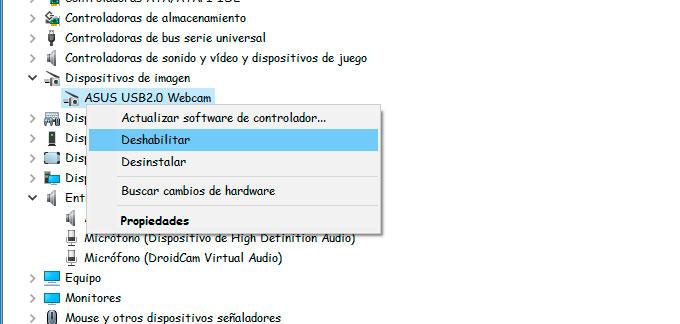Cómo desactivar la cámara y el micrófono integrados de un portátil
Los ordenadores portátiles cuentan desde hace tiempo con su cámara y micrófono integrados, dos componentes que hoy en día nos facilitan mucho la posibilidad de poder realizar videoconferencias desde el ordenador sin tener que conectar ambos periféricos al equipo. Sin embargo, hemos visto cómo en ocasiones han sido el objetivo de hackers para poder espiar o escuchar a ciertas personas, de ahí que vamos a mostrar a continuación cómo desactivar la cámara y el micrófono de un ordenador portátil.
El sistema operativo de Microsoft ofrece la posibilidad de desactivar o anular la cámara y el micrófono de un ordenador cómodamente sin tener que realizar complejos procesos y sin necesidad de tener amplios conocimientos previos. Para ello, simplemente vamos a tener que seguir los pasos que se muestran a continuación.
Pasos a seguir para desactivar la cámara y el micrófono de tu portátil
Windows cuenta con una herramienta que se conoce como Administrador de dispositivos, muchos usuarios la habrán utilizado ya alguna vez, aunque para otra puede que sea una completa desconocida. De cualquier forma, lo primero que vamos a hacer para desactivar la cámara y el micrófono integrados en un ordenador portátil es acceder al Administrador de dispositivos de Windows.
Para esto, basta con hacer clic con el botón derecho del ratón sobre el icono de Windows 10 del menú Inicio o pulsar el atajo de teclado Win + X y seleccionar la opción Administrador de dispositivos que aparece dentro del menú que se nos muestra. Esto hace que se nos abra una nueva ventana donde podemos ver un árbol en el que la raíz es el nombre del equipo y a continuación cuelgan todos los dispositivos del equipo, adaptadores de pantalla y de red, baterías, controladores de almacenamiento, sonido, vídeo y juego, teclados, ratones, unidades de disco, DVD o CD, etc.
Pues bien, para desactivar la cámara y el micrófono de nuestro equipo vamos a tener que abrir en primer lugar a los dispositivos de imagen y ahí encontraremos nuestra Webcam. Ahora, sólo con hacer clic sobre ella con el botón derecho, tendremos la opción de seleccionar la opción Deshabilitar.
Una vez hecho, ahora realizamos el mismo proceso para el micrófono, por lo tanto, buscamos la opción Entradas y salidas de audio, desplegamos sus opciones y ahí encontraremos el micrófono integrado de nuestro ordenador. Al igual que hicimos con la cámara, hacemos clic con el botón derecho sobre el micrófono y seleccionamos la opción Deshabilitar.
Una vez hecho esto, acabamos de anular la cámara y el micrófono de nuestro ordenador para que nadie pueda usarlos con ninguna mala intención. Si en algún momento queremos usarlos nosotros, simplemente debemos seguir estos mismos pasos y en lugar de elegir la opción Deshabilitar, debemos elegir la opción Habilitar. Es recomendable, que después de usar estos dispositivos, lo volvamos a desactivar.
Via: www.adslzone.net
 Reviewed by Zion3R
on
12:31
Rating:
Reviewed by Zion3R
on
12:31
Rating: